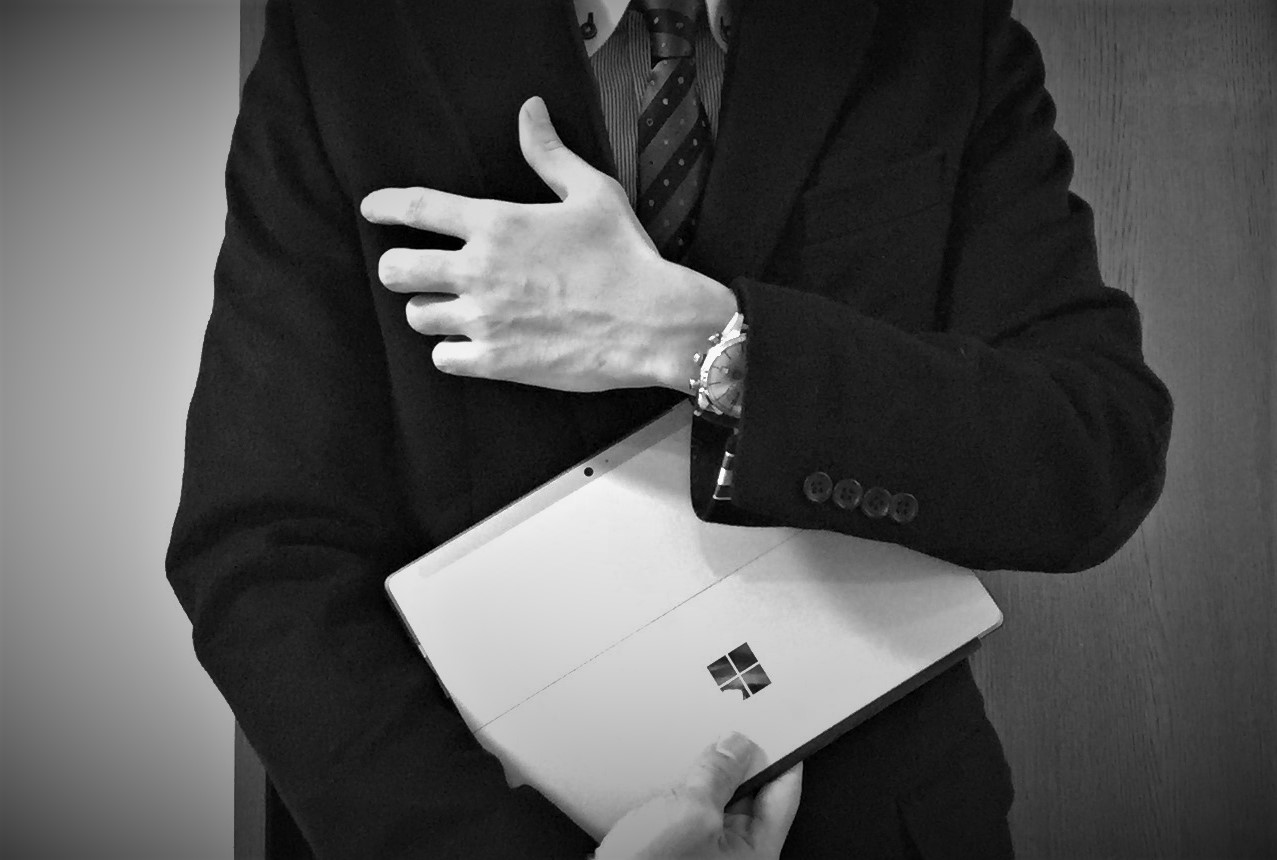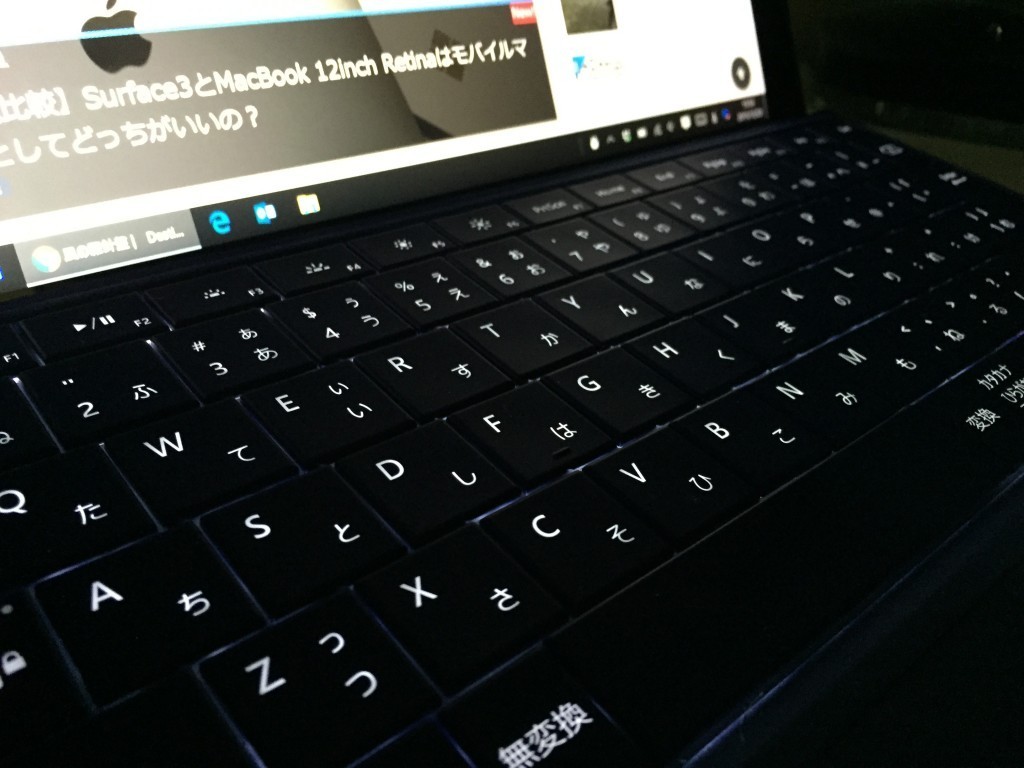先日はApple MacBook 12inch RetinaとSurface3の比較記事を掲載したのですが、コレが非常に好評で、部長ナビさんに記事を大きく紹介していただき、また多くの方からのアクセスも頂きました。この場を借りて御礼申し上げたいと思います。
http://nabi1080.com/review/macreview/43582
そんな中、部長ナビさんと話していて「Surfce3をもっと深堀したレビューが読みたい」という希望を頂いたので、今日はAppleから一転、Microsoft Surface3のレビュー記事を書かせていただくことにしたいと思います。
Surface3を購入した理由
そもそも私がSurface3を手にしたのは今年の夏ごろの話なのだが、購入の切っ掛けとなったのは、元々使っていたHPのノートブックのSSDがぶっ飛んでしまったことが事の発端(笑)
もう、その時の悲しみと言ったら、、、言葉には言い表せないくらいだった。とにかく昨日まで快適に使えていたPCが、電源を入れるなり「OSがありませんよ!」と白い文字を表示してきて、そこから一切先に進めなくなってしまったのだ。
一応エンジニアの端くれ、往生際の悪い私は起動ディスクを作って認識を試みたり、SSDを取り外して別のPCに繋いでみたりと散々あえいでみたものの、あえなく撃沈。やっぱりSSDは完全に逝ってしまっていたのだった。
こちらがそのSSDがぶっ飛んだ(笑)ノートパソコン。買い替えるつもりでいたが手元にあったHDDに入れ替えて未だ現役続行中。
データは諦めるとしても、またSSDを買ってきて一からOSのセットアップをするのか・・・と思ったら気が重くなった。Core-i7のマシンではあるけれど、すでに4年落ちの機種だ。どうせならと、心機一転PCを買い替えることにした。
最初に購入したのはLenovoから発売されていたWindows搭載のYoga Tablet。いわゆる2 in 1のスタイルで、タブレットにもなり、PCにもなるというやつだ。キーボードはBluetooth接続されるタイプで、それほど打ち心地も悪くなく、価格も超安かった(笑)
開封してセットアップ、快適にまたPCライフが再開・・・と思っていたら、、、どうしようもなく動きが遅くなってきた。CPUはAtomという節電タイプの一番パフォーマンスが低いものではあったが、それにしても起動してしばらくするとどんどん動きが遅くなって何もできなくなる。ひどいとOutlookを開くだけで30秒かかるときもあった。
これはダメだ・・・これがまさに安物買いのナントカというやつか・・・
そこで急きょモバイルPCの選び直し。MVNOのSIMも安く使えることだし、一度は使ってみたかったSurface3を改めて購入したのだった。
購入に至る経緯だけで長くなってしまったが、とどのつまりは紆余曲折を経て手にした分、結構このマシンに対する思い入れは強いのだ。
数あるWindowsタブレット、でもコイツは別格
Windowsを搭載したタブレットは数あれど、このマシンははっきり言って別格と言っても過言ではない。パフォーマンスこそ平凡だが、とにかく微に入り細に入り、使い手の利便性をとことん追求した作りになっている。
まず、本体の性能。CPUはAtomシリーズという、Intel CPUの中でも最もパフォーマンスを抑え、代わりに省電力なプロセッサだ。買い替え前の Lenovo Yoga TabletにもAtomが搭載されていたが、これは全くの別物。Surfaceにはx7シリーズという最新のCPUが搭載されていて、とにかくサクサクと動いてくれる。
よりグレードの高いCore-iシリーズと比較すると、さすがにその差は歴然としてしまうが、書類やブログ作成、インターネットブラウジングなどであれば普通のパソコンと同等に動いてくれる。
やっぱり便利なタッチスクリーン
そして、個人的に本当に便利だなあと実感したのは画面のタッチスクリーン。タッチといえばAppleの独壇場に思えるが、なんのなんの、感圧式のタッチスクリーンはiPadに引けを取らない。意図したところにポインタがきちんと追従し、ピンチインアウト、スクロールにタイムラグを感じさせることがない。
正直、購入前はタッチ性能に関してはそれほど期待していなかった。昨今のiPadの隆盛ぶりを見れば分かるように、iOSの載ったiPadのタッチ性能は群を抜いて精度が高いのだ。いくらMicrosoft謹製のマシンとはいえ、これには到底敵うまいと思っていた。
ところがいい意味でその先入観は裏切られた。しかも、今回は別売ではあるがSurfaceペンが用意されて自由に手書き文字や絵が描ける。手書きの文字や絵など、マシンの性能が良くなければ早々に使わなくなる機能だ。電池仕掛けの高いペンなど引き出しにしまって、紙に書くか、スマホに書いた方がよほど便利で効率的だ。
別売のSurfaceペンは、決して安くはないが、性能は価格を裏切らない。筆圧も検知して文字の太さも変わる。
つまり裏を返せば、それだけ精度が高く、Microsoftが満を持して世に送りだした機能なのだ。やるじゃないか、 Microsoft。今までパソコン用のOSとOfficeにひたすら力を入れてハードウェアはメーカーにお任せだった企業が、明らかに未来を明確に意識した証拠だ。
LED付きの美しいキーボード
その名は「キーボードタイプカバー」。別売で少々値段も張るが、Surface3を買うなら、絶対に一緒に購入すべきアイテムだ。カバーと言ってもこれは立派なハードウェアで、キーボードとトラックパッドを内蔵している。
文字部分が白く浮き出るコントラストの効いたLED照明付きのキーボード。剛性が高く、打鍵感も良好だ。
見ての通り、キーボードのはLEDが内蔵され、暗い場所もなんのその。先日発売されたSurface Pro4用のキーボードはアイソレーションタイプ(キーとキーの間に隙間が空く構造)になってより打ちやすくなったようだけれど、Surface3用のタイプカバーも剛性は充分高く、打鍵感も全く悪くない。むしろ安いノートパソコンのキーボードよりもよっぽどいい感じだ。
そしてその下にあるトラックパッド。見た目は小さく、使いづらそうに見えるが、これがなかなか高性能で繊細。タイプカバーはBluetooth接続ではなく、マグネット端子による直接接続だから、反応のタイムラグや通信断などは起きず正確に反応するし、2本指スクロールだってできるのだ。
「2 in 1スタイル」は、新しいライフスタイルの提案だ
また、このタイプカバーを装着することによって、このマシンの使い方が大きく広がる。それが「2 in 1」というスタイルだ。
これは「タブレットにもなるし、パソコンにもなる」という一台二役の機能を示す言葉だが、皆さんはどういった使い方を想像するだろう・・?
一般的には「デスクに座って真面目に文章を書くときはPCスタイルで、外出先や電車の中などではタブレットで使う」というイメージだろうか。だが、、、人の生活はそんなに単純ではない。
例えばこうだ。あなたは今、自宅のリビングにいる。テーブルの上にノートパソコンをを広げてYoutubeの動画を見ている。時刻は夕方。もうすぐご主人が帰ってくる。夕飯の支度をしなければ・・でも動画の続きを見たい。
この時あなたが選択する二つの道は、動画は諦めて夕餉の支度を始めるか、旦那さんに嫌味を言われるのを覚悟で動画を見続けるか、だ。
ところが、Surfaceならどうだろう。今まで見ていたSurfaceに映るYoutubeの動画を再生したまま、タイプカバーをひっくり返すか外すかして、そのままキッチンに持っていける。キックスタンドを出してカウンターに置き、お気に入りの映像を見ながら、同時に夕餉のカレーの準備ができるのだ。ただし、手元を見ていないと包丁で指を切るのでそこはMicrosoftのせいにしてはいけない(笑)
タイプカバーを外してそのままキッチンへ。防水ではないから水かぶりに注意だが、このスタイルはとても理にかなっている。
つまり、屋内で仕事中はPCで、移動中はタブレット、というのは幻想なのだ。確かにそういう使い方もなくはないかもしれないが、毎日毎日、ユーザーがそんな器用な使い方をするという考えは私は違うと思う。
ライフスタイルの変革というのは、むしろ普段の生活の中で起きる小さな変化に対する需要の折重なりに応えるということなのだ。これを高い性能により実現したSurface3に、もっと大きな評価があってもいいと私は思う。
モバイルに重要な「充電」と「通信」
MicroUSBによる充電は、大きなアドバンテージだ
MicroUSBによる充電はモバイルの可能性を間違いなく大きく広げた。低電圧版Atomのおかげで、MicroUSBからの充電が可能になり、同時にそれは昨今急激に普及しているモバイルバッテリーやUSB充電器の使用を可能にした。
外出時に大きなACアダプタを持ち歩く必要はなく、代わりに充電用のモバイルバッテリーを持っていけば、どこにいたって電池切れの心配はない。小さなポーチに充電用のケーブルとバッテリーさえ入っていれば電池の心配をしなくてもパソコンが思う存分使えるのだ。実際私にとって、これは本当に大きな購入の決め手になった。
普段はAnker PowerCore 10400と、Owltechの巻き取り式MicroUSBケーブルを持ち歩く。モバイルバッテリーをフル活用できる点は間違いなく便利だ。
SIMフリーのLTE通信はMVNOの普及した今、利便性を大きく広げる
LTE内蔵のWindowsタブレットはいくつか存在する。ただ、数はそれほど多くはない。AndroidタブレットやiPadでは普通の機能だけれど、Windowsの場合はCPUはIntel製のためより多くの消費電力を必要とし、同時にバッテリーを消費する通信モジュールは省かれている印象が強い。
その中で、Microsoftが通信モジュールを搭載した決断には拍手を持って迎えたいくらいだ。よくぞ搭載してくれた、Microsoft!
個人的にここは是非Apple MacBookにも搭載してほしい機能なのだが・・・今日はその話はやめておこう(笑)
SIMスロットはタイプカバーを外した底側にある。付属のピンでトレイを引き出す。
ちなみに、Y−mobileから発売されているSurface3のモデルは通信契約込みとなるので、必然的にY-mobileのSIMを利用することになる。Surface3の対応する周波数帯域(バンド)はソフトバンクの帯域を利用することに最適化されているので、通信速度を重視するのであれば、Y-mobileがベストな選択となる。
ただし、Y-Mobileと契約すれば月々の基本料や通信料を合わせると5,000円前後までいってしまうので、それほど通信速度を重視しないのであれば、MVNOの格安SIMを使うことをお勧めする。ちなみに私はBIC-SIM(ビックカメラとIIJmioのコラボSIM)を利用しているが、通信する回線はドコモの回線なので、エリアも十分だし、通信料も毎月3GBまでなら月々1,000程度で収まる。
ストレージはMicroSDで拡張できる
本体のラインナップは2種類。ストレージ64GBでメモリ2GBのモデルと、ストレージ128GBでメモリ4GBのモデルだ。
ストレージはMicroSDカードを使うことで拡張できるが、メモリは交換できないので、余裕があればやはり上位モデルをお勧めしたい。
キックスタンドを広げた場所にMicroSDカードスロットが存在する。大容量のSDカードは高価だが、64GB程度であれば価格もこなれてきているので、データのバックアップ用としてもお勧めだ。
本体は傷つきやすいので、必ずケースに入れて持ち歩こう
本体はマグネシウム合金の筐体でできているため、非常に綺麗ではあるのだが、反面ちょっと擦れただけでも傷つきやすい。
カバンにそのまま入れてしまうと、金具や鍵などと擦れて傷つく恐れがあるので要注意だ。
私はInateckのフェルト製のケースに入れて持ち運んでいる。夏場は暑苦しいが(笑)、本体保護には必須アイテムだ。
Inateckのフェルトケースは軽くてオシャレ。価格もお手頃だ。
背面にはSurfaceペンと同じくMicrosoft純正のArcTouch Mouseを収納。外出先でもスッと取り出せとてもスマートだ。
最後に
このように、機能も性能も盛りだくさんなので、紹介しきれないくらいであるが、それほどのポテンシャルを秘めたマシンが重さ1キロを切っているということは驚愕だ。
そして、同時に今後が楽しみでもある。このような素直に未来を感じさせるマシンが本当に今後も増えていってほしいし、ぜひ日本のメーカーさんも頑張ってほしいと思う。本体の性能のみならず、未来を予感させる製品。
Surface3はすでに発売から半年以上経過しているが、検討している方がいたらこんな使い方もできるんだ、と購入の参考になればと思うことしきりだ。
Ankerのモバイルバッテリー
売り上げランキング: 37
OwltechのMicroUSBケーブル
売り上げランキング: 108
Trancend製64GB MicroSDカード
【Amazon.co.jp限定】Transcend microSDXCカード 64GB Class10 UHS-I対応 400× (無期限保証) TS64GUSDU1PE (FFP)
売り上げランキング: 36
Inateckのフェルトケース
Inateck Microsoft Surface Pro 3用保護ケース Surface PRO 3 タブレットPC(第3世代)専用カバー
売り上げランキング: 1,556
MacBook12inchとの比較
モバイルバッテリーでの充電